
Hvis du kører nogen form for forretning i disse dage, så har du brug for en hjemmeside - selvom din virksomhed ikke udføres online. Ikke alene gør en hjemmeside legitimere din virksomhed i øjnene for kunder og / eller kunder, det giver en måde for dem at finde din virksomhed i første omgang.
Ligeledes, hvis din karriere involverer professionelt arbejde, så kan en veloprettet personlig hjemmeside skille dig fra din konkurrence. Ja, denne personlige hjemmeside skal være ud over LinkedIn. (Du har en LinkedIn-profil, ikke dig? LinkedIn Guide: Bygg dit levende CV CV Linkedin Guide: Byg dit levende CV Lær den sande styrke LinkedIn. Uanset om du leder efter et job eller søger at ansætte nyt talent, LinkedIn er en ressource, du ikke har råd til at savne. Læs mere)
Heldigvis er sådanne websteder nemme at gøre, så længe du holder tingene simple. Ingen kode er nødvendig! Alt du behøver er et gratis websitebyggeredskab, som Wix .
Fordele og ulemper ved at bruge Wix
Fordele
- Stor samling af skabeloner. Disse er skabeloner af professionel kvalitet, der tilbyder mere end 500 forskellige layouter. Dit websted vil føles som et rigtigt websted.
- Avanceret træk-og-slip-funktionalitet, der lader dig tilpasse noget uden at skrive en enkelt kode kode. Vil du have parallax baggrunde eller galleribladere? Ikke et problem.
- Enkel og intuitiv. På trods af hvor kraftig det er, lægger Wix dig aldrig ned. Back-end management værktøjer er nemme at bruge, selvom du aldrig har bygget et websted før.
- Integrér tredjepartsapps til ekstra webstedsfunktioner: live chat support, e-mail samling til nyhedsbrev, e-handel indkøbsvogne mv.
Ulemper
- Wix annoncer på dit websted, hvis du bruger den gratis plan eller den $ 5 / mo grundplan. Der er masser af gratis web hosting planer Top 7 Easy og Free Web Hosting Services Top 7 Easy og Free Web Hosting Services Leder du efter en god gratis webhost til din første hjemmeside? Se ikke ud over disse syv top-notch web værter, der har et godt omdømme. Læs mere, der ikke indsprøjter annoncer, og Wix ikke-betalte planer er pricier end gennemsnittet. Tænk på det som omkostningerne ved ingen kodning er nødvendige.
- Du skal genopbygge dit websted, hvis du nogensinde vælger at ændre skabeloner. Dette kan omfatte genindsættelse eller genindspilning af indholdet på hver side.
- Responsive designs eksisterer men mangler. Nogle skabeloner kan have mobilvenlige layouter til smartphones, men ikke alle. Nogle skabeloner registrerer ikke forskellen mellem en stationær computer og en tablet.
- Wix er kun godt for personlige og små virksomheder, selvom du får den dyreste betalte plan. Hvis dit websted bliver populært og begynder at trække i tung trafik, skal du forlade Wix og genopbygge dit websted fra bunden andetsteds
- Alle dine webstedsdata er på Wixs servere. Hvis virksomheden nogensinde lukker din konto, eller hvis virksomheden forsvinder natten over, går dine data med det. For at være retfærdig, er dette en risiko med enhver web hosting løsning.
Alt i alt er Wix fantastisk, hvis du har nul erfaring med at oprette og vedligeholde et websted. Læringskurven er lav, og så længe din webtrafik ikke skyder frem, vil det være mere end fint. Hvis du skal skala op, bekymre dig om det, når det sker.
Vil du oprette et Wix-websted? Følg disse trin, og du vil køre i løbet af få minutter.
Trin 1: Opret en Wix-konto
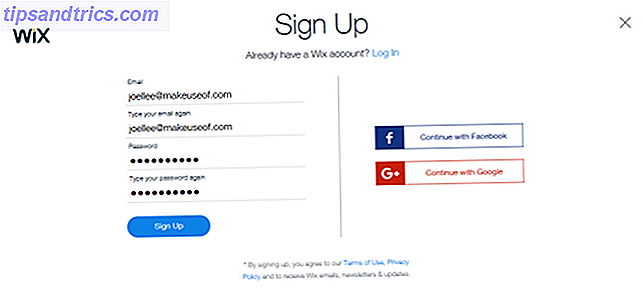
Besøg Wix hjemmeside og klik på Log ind øverst til højre. På den næste side, se under "Log ind" og klik på Tilmeld dig . Indtast derefter din email-adresse og adgangskode som bedt om det. Du kan dog oprette ved hjælp af dine Facebook- eller Google-konti, som kan have sikkerhedsfordele. Skal du tænke to gange, før du logger ind ved hjælp af sociale konti? Skal du tænke to gange før du logger ind ved hjælp af sociale konti? Læs mere .
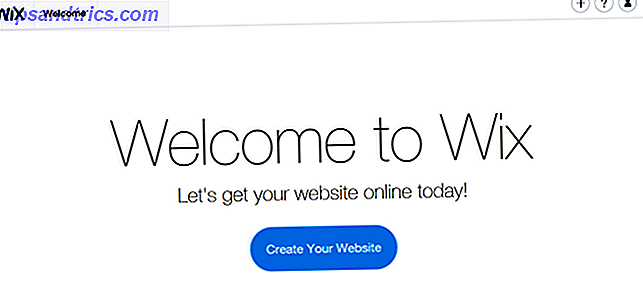
Når du er logget ind, skal du gå til dit Wix konto dashboard og klikke på Opret dit websted .
Trin 2: Opret dit websted
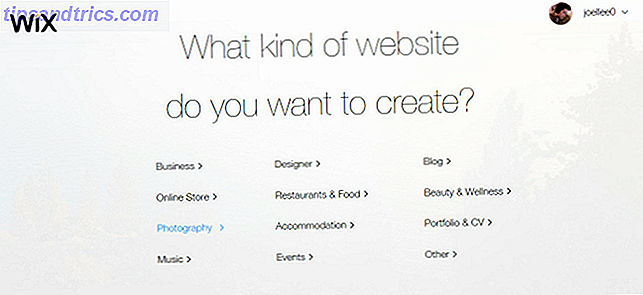
Den første ting er at vælge hvilken type website du bygger. Dit valg her hjælper med at indsnævre Wix massive samling af skabeloner ned til dem der er mest relevante for dig. Du må dog ikke bekymre dig for meget. Du kan ændre dit sind og ændre kategorien i næste trin.
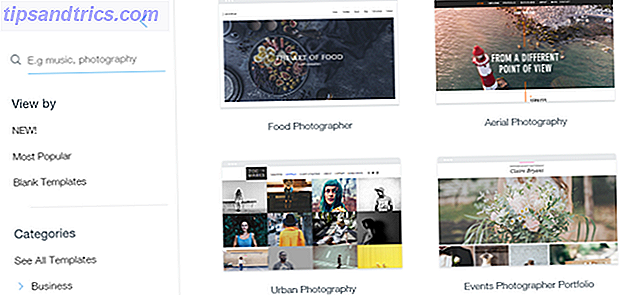
Gennemse alle skabeloner i din kategori. Brug venstre sidepanel til at skifte mellem kategorier eller indsnævre indstillingerne endnu mere med underkategorier. Ved at svinge over en skabelon kan du se (live preview af et demo site) eller redigere (bekræft valg).
Trin 3: Udfyld dit websted
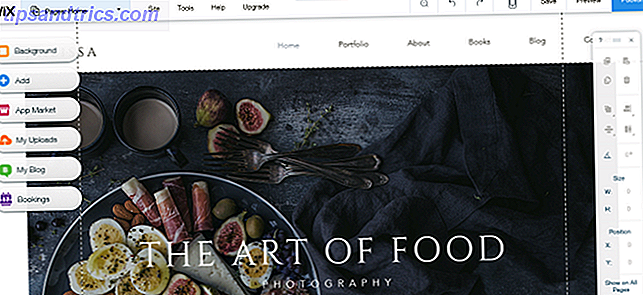
Når du har klikket på Rediger på en skabelon, indtaster du værktøjet Wix Website Editor. Det kan være lidt skræmmende i starten, men det tager kun alle fem minutter at blive komfortabel.
Begyndende med den øverste værktøjslinje, går venstre til højre:
- Sider - En liste over alle de sider, der indeholder dit websted. Hvis du skal oprette en anden, skal du blot klikke på + Tilføj side nederst på listen.
- Site - Basic management muligheder. De vigtigste er Gem (Gem skabelonændringer), Preview (se, hvordan dit websted ligner), og Publicer (forpligter og offentliggøres). Brug Connect Domain, hvis du har et særligt domænenavn Fem tips til at vælge et personligt domænenavn Du kan være stolt af fem tips til at vælge et personligt domænenavn Du kan være stolt af den vanvittige rush for forfængelighed Webadresser har eksisteret i nogen tid nu . Personlige webadresser baseret på dit navn kan være ret vanskelige at få fat i. Men det er ikke helt over. Læs mere og vil bruge det til dit websted.
- Værktøjer - Aktiver eller deaktiver forskellige værktøjslinjer rundt om editoren.
- Hjælp - Find hjælp og support, hvis du sidder fast eller ikke kan finde ud af hvad du skal gøre.
- Skjul kontroller - Den uklare knap skjuler alle værktøjslinjer, så du kan se hele siden. Det er praktisk, når du skal vælge et element, der er gemt bag en af editorsknapperne, for eksempel.
- Zoom, Fortryd, Redo - En bedre sideoversigt og en måde at vende om ændringer.
- Switch Editor Views - Se, hvad din skabelon ligner på stationære computere og mobile enheder. Meget vigtigt, hvis du forventer mange mobile besøgende.
Den venstre værktøjslinje for hurtig adgang til menuknapper:
- Baggrund - Skift baggrunden for den aktuelle side. Du kan indstille den til en solid farve, et billede eller endda en video. Du kan også søge på alle andre sider på dit websted.
- Tilføj - Den hurtigste måde at tilføje et nyt element på siden: tekst, billeder, knapper, menuer, diasshow, tredjeparts embeds og widgets mv.
- App Market - Gennemse og tilføj ny funktionalitet til dit websted, som f.eks. Kommentarer, fora, live chat support, online butik, besøgsanalyse og meget mere.
- Mine uploads - Upload skrifttyper, billeder, video, lyd og dokumenter til brug som elementer på dine sider. Din mest almindelige uploadtype vil sandsynligvis være billeder.
- Min blog - Hvert websted kan også have en blog, og her styrer du dine blogindstillinger og tilføjer nye indlæg. Det er ikke så fuldt udstyret som WordPress Blogger vs Wordpress.com: En komplet sammenligning Blogger vs Wordpress.com: En komplet sammenligning De to ubestridte konger i den gratis blogsfære er Googles Blogger og indholdsstyringssystemet - vært WordPress.com. Mens begge tilbud tilbyder hvad enhver fritænkende demokrati-guzzling tankekanon ønsker - et sted at udtrykke sig - der ... Læs mere, men det er ikke dårligt.
- Bestilling - Hvert websted kan acceptere afbestillingsbookinger, som forvaltes her. Bookinger er nyttige til rådgivning, online klasser, privat vejledning mv. Og ja, Bookings-funktionen accepterer sikre betalinger.
Ved at klikke på et enkelt element opstår en elementspecifik værktøjslinje til ændring af udseende, tilføjelse af links, animering osv.
Den rigtige værktøjslinje ændres afhængigt af hvilket element du har valgt på siden, men giver generelt finjusteret kontrol. Vil du justere et billede? Ændre størrelse på tekst for at matche en container? Kopiere et menupunkt? Drej overskriften? Du kan gøre alt her.
Vores bedste råd er at spille rundt med baggrunden og tilføje menuer først: træk elementer, tilføj nye links, slet det eksisterende, og prøv at genskabe det ved hjælp af venstre og højre værktøjslinjer mv. Når du er komfortabel, kan du begynde at spille rundt med App Market og Uploads.
Når du tilpasser dit websted, skal du altid klikke på Gem ofte. Du ønsker ikke at tabe på vigtige ændringer, hvis din browser går i stykker eller din internet kører ud.
Trin 4: Udgiv dit websted
Når dit websted ser ud til at være komplet, skal du klikke på Forhåndsvisning . Dette skifter Wix Website Editor til Preview-tilstand, som viser dig, hvordan dit websted ligner udefrakommende besøgende. Du vil kunne interagere med det som normalt, som at klikke på links og trække ned menupunkter.
I Preview-tilstand kan du også skifte mellem desktop- og mobilversioner.
Men dit websted forbliver offline, indtil du offentliggør det, som du kan gøre ved at klikke på Publicering øverst til højre. Du modtager webadressen på dit nu offentlige websted, og du kan begynde at dele det med dine venner og familie!
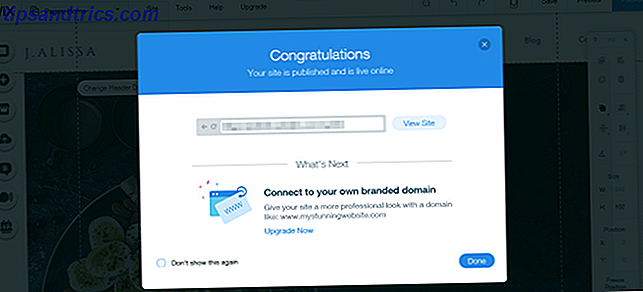
Bemærk, at når dit websted er offentliggjort, kan du lave og gemme ændringer på dine sider, men de gemte ændringer ændres ikke, før du klikker på Udgiv igen.
Hvis du nogensinde har brug for at tage dit websted offline, kan du upublisere dit Wix-websted. Vi anbefaler dog ikke dette, fordi det vil påvirke dine placeringer negativt i søgemaskiner og gøre dine sider utilgængelige for læsere, der måske har bogmærket dem.
Trin 5: Forbind et domænenavn (valgfrit)
Hvis du ikke har et domænenavn, kan du få en gratis via Wix, hvis du opgraderer til $ 10 / mo-kombinationsplanen eller højere. Ellers skal du bruge $ 5 / mo Basic planen for at forbinde et domæne fra andre steder. (Du kan købe en på Namecheap for så lidt som $ 10 / år.)
Et domænenavn er en billig, men effektiv måde at legitimere dit websted endnu mere.
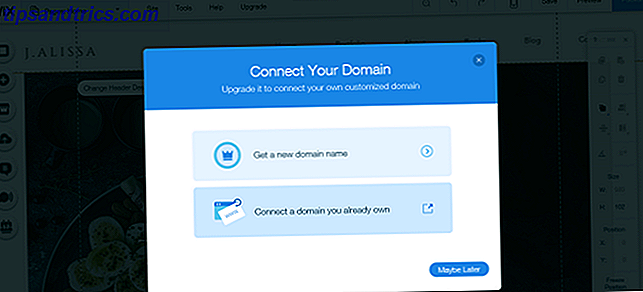
Har et domænenavn gennem en ikke-Wix-registrar? Forbindelsen er simpel:
- Når du redigerer dit websted, skal du gå til Site> Connect Domain .
- Når du bliver bedt om det, skal du klikke på Opret forbindelse til et domæne, du allerede ejer .
- Indtast dit domænenavn.
- Indtast dit domænenavnsregistrators detaljer. Hvis du ikke ved hvad det er, kan du se dem op på din domænenavnsregistrators hjemmeside.
- Bekræft domænenavnet tilslutning.
Vent 24 til 72 timer for internets DNS caches at opdatere, og besøgende vil nu kunne få adgang til dit websted ved hjælp af dit domænenavn.
Og det er det!
Hvordan kan du lide Wix? Er der andre websitebyggere, som du foretrækker? Hvis du har et Wix-websted, kan du dele dem nedenfor, så vi kan tjekke dem ud!



![Kan Bing banke ud Champ? [Infografik]](https://www.tipsandtrics.com/img/internet/255/can-bing-knock-out-champ.png)